故障现象
在上网过程中使用浏览器会出现各类网站无法访问的情况,但是QQ等软件依旧是可以正常登录并使用的
原因
一般为DNS错误导致的,所谓DNS,即域名服务器(Domain Name Server),它把域名转换成计算机能够识别的IP地址,如果DNS服务器出错,则无法进行域名的解析,从而导致无法打开各类网站。
解决方法
在系统内设置正确的DNS服务器地址
打开控制面板,选择网络和Internet

之后选择网络和共享中心

之后选择左侧的更给适配器设置

右击WiFi选择属性,WiFi针对的是无线的设置,有线设置右击以太网
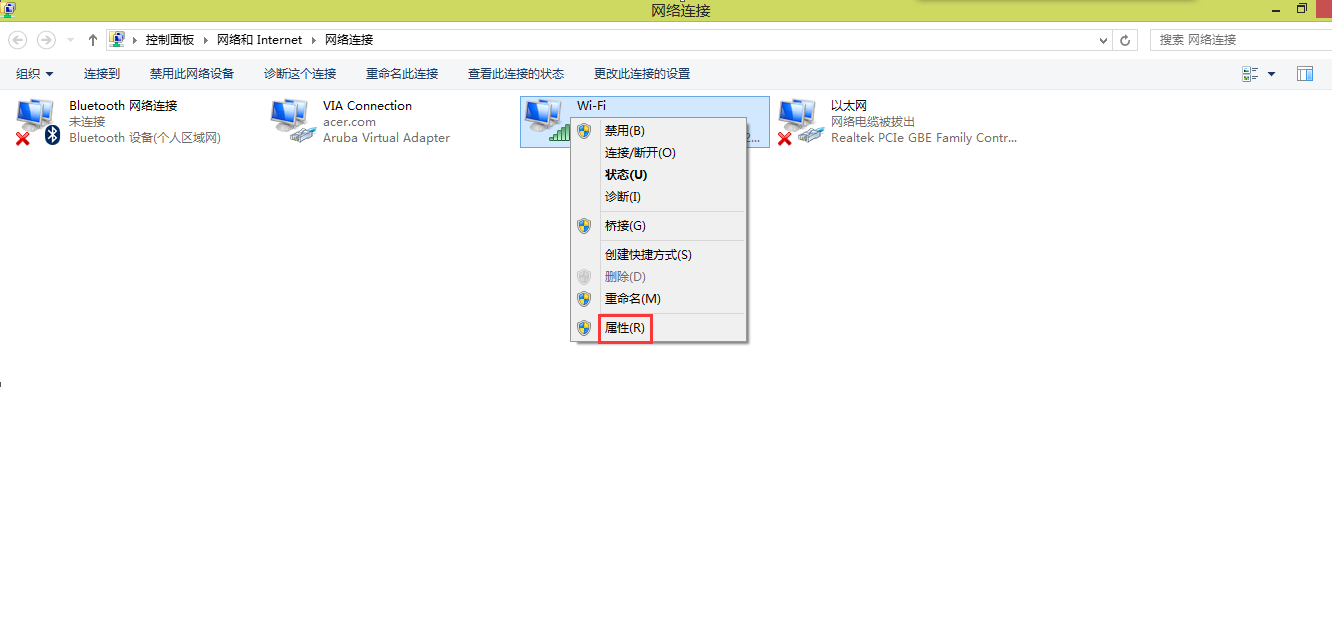
将右侧滚动条拉之底部,双击Internet协议版本4

选中使用下面的DNS服务器地址,并在首选DNS服务器后输入正确的DNS服务器地址(具体的DNS服务器地址需要联系当地网络运营商获取)
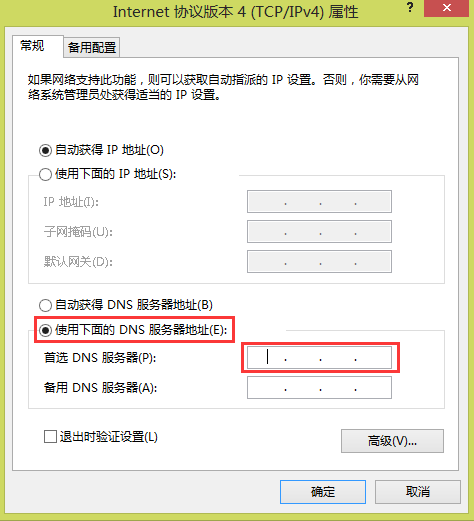
当以上操作都完成后确定保存即可。